Оновіть звуковий драйвер ПК або скористайтеся іншими перевіреними порадами
- Якщо ваш браузер не підтримує аудіо Zoom, можливо, ви використовуєте стару версію веб-переглядача або звуковий драйвер вашого ПК застарів.
- Деяким користувачам може знадобитися оновити драйвери аудіопристроїв на своїх комп’ютерах, якщо звук Zoom не працює в браузері Chrome та інших.
- Оновлення браузера також може допомогти, якщо аудіо Zoom не працює у веб-клієнті.
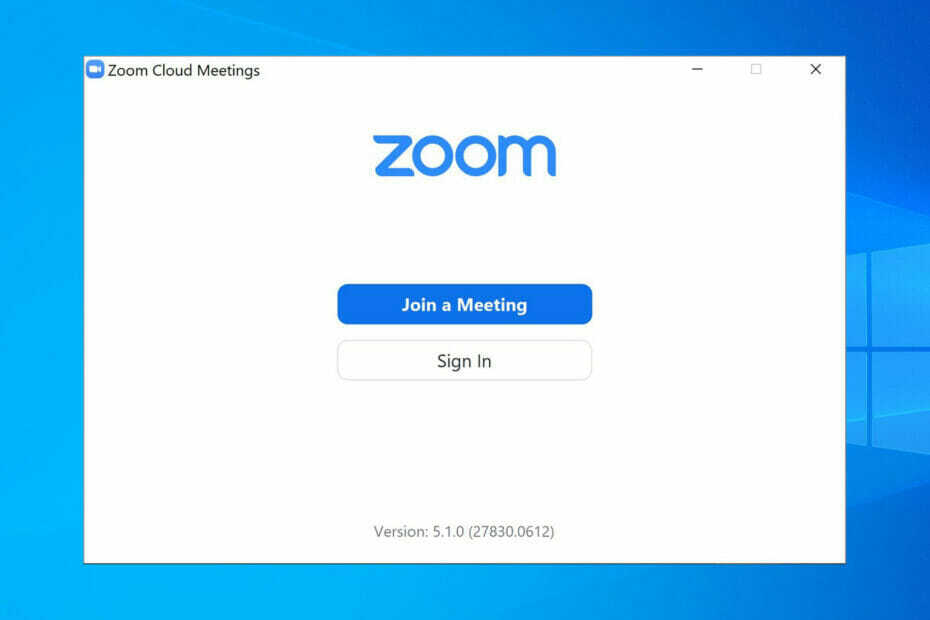
- Легка міграція: скористайтеся помічником Opera для передачі вихідних даних, таких як закладки, паролі тощо.
- Оптимізуйте використання ресурсів: ваша оперативна пам'ять використовується ефективніше, ніж в інших браузерах
- Покращена конфіденційність: безкоштовний і необмежений інтегрований VPN
- Без реклами: вбудований блокувальник реклами пришвидшує завантаження сторінок і захищає від видобутку даних
- Зручний для ігор: Opera GX — це перший і найкращий браузер для ігор
- Завантажити Opera
Zoom є одним із найпоширеніших веб-додатків для відеозв’язку. Це дозволяє користувачам у всьому світі підтримувати зв’язок за допомогою відеодзвінків на комп’ютерах Windows або мобільних пристроях.
Однак Zoom не годиться, якщо його звук не працює. Іноді їм потрібно вирішити проблеми зі звуком, які порушують звук під час відеоконференцій під час використання програми веб-браузера.
Наприклад, деякі повідомляли про a браузер не підтримує аудіопристрій помилка, яка виникає у веб-клієнті Zoom. Коли ці користувачі намагаються завантажити зустрічі Zoom, вони бачать таке повідомлення про помилку:
Ваш браузер не підтримує використання аудіопристрою комп’ютера. Будь ласка, оновіть свій браузер до останньої версії.
Це лише один із прикладів проблеми зі звуком Користувачам Zoom потрібно виправити проблему під час використання версії веб-програми в браузерах. Коли виникають такі проблеми, Zoom audio не працює в браузерах користувачів.
Коротка порада:
Для зустрічей Zoom Opera також підтримує WebRTC, хоча для доступу до кінцевої камери та мікрофона користувача потрібен API. І це лише мала частина підтримки аудіо та відео Opera Zoom.
Спливаючі вікна відеоконференцій дозволяють тримати вікно відео відкритим і над іншими вкладками. Це спрощує багатозадачність, дозволяючи припинити перемикатися між вкладками під час дзвінка.

Опера
Спробуйте наради Zoom у цій веб-програмі та перевірте, чи проблема повторюється.
Чому аудіо Zoom не працює в моєму браузері?
По-перше, зауважте, що Zoom підтримує не всі існуючі браузери. Веб-сайт Zoom містить список веб-браузерів, які підтримують веб-клієнт. Ці веб-браузери:
- Край
- Firefox
- Internet Explorer
- Сафарі
- Гугл хром
- Опера
Якщо ви користуєтеся незрозумілішим веб-браузером, який Zoom не підтримує, можливо, тому звук Zoom не працює для вас. Усім користувачам рекомендується використовувати браузери, які повністю підтримує веб-клієнт Zoom.
Порада експерта: Деякі проблеми з ПК важко вирішити, особливо коли мова йде про пошкоджені сховища або відсутні файли Windows. Якщо у вас виникли проблеми з виправленням помилки, ваша система може бути частково зламана. Ми рекомендуємо встановити Restoro, інструмент, який просканує вашу машину та визначить несправність.
Натисніть тут завантажити та почати ремонт.
Проблеми зі звуком масштабування також можуть виникнути у користувачів, які використовують застарілі версії підтримуваних браузерів. Деяким користувачам може знадобитися оновити свої веб-переглядачі, щоб виправити несправність звуку Zoom.
Наведена вище звукова помилка Zoom може виникати через застарілі звукові драйвери на ПК деяких користувачів. Установлення найновіших сумісних аудіодрайверів для вашого ПК може допомогти, якщо вам потрібно виправити цю конкретну помилку.
Звук Zoom не працюватиме у вашому браузері, якщо для нього не ввімкнено доступ до мікрофона. Отже, переконайтеся, що ваш веб-переглядач має доступ до мікрофона ПК, як зазначено в першій резолюції нижче.
Як виправити мій браузер, якщо він не підтримує масштабування аудіо?
1. Перевірте дозволи мікрофона для свого браузера
- Відкрийте Налаштування вкладку, ввівши chrome://settings/ в адресному рядку веб-сайту Google Chrome і натисканням Введіть.
- Натисніть Конфіденційність і безпека і Налаштування сайту опція навігації.
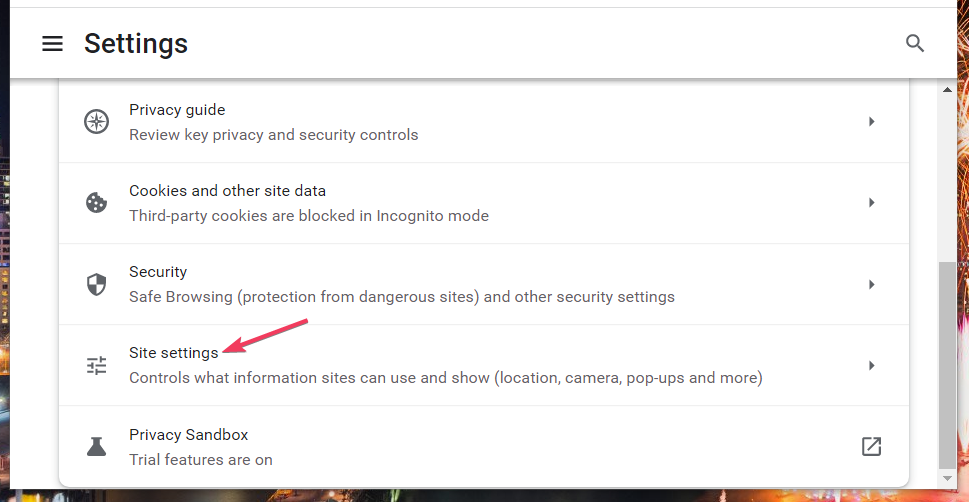
- Виберіть мікрофон щоб переглянути налаштування дозволів для цього пристрою.
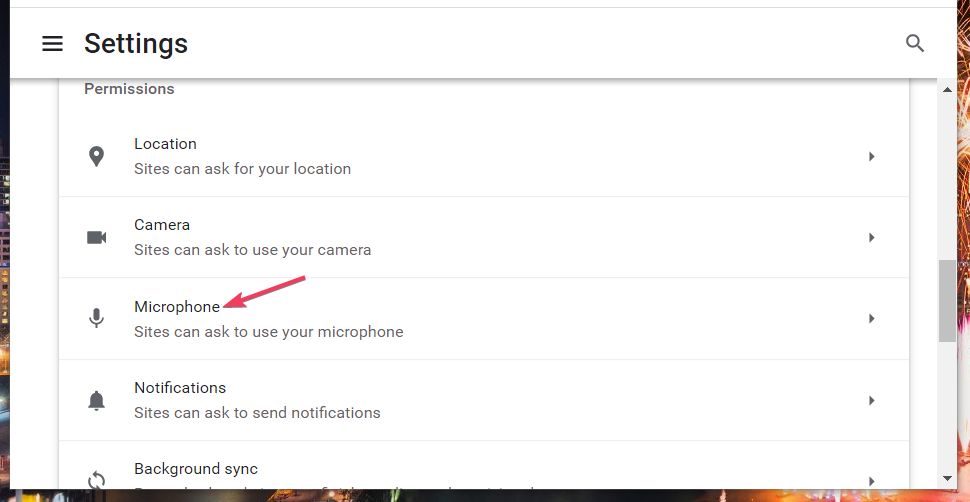
- Натисніть на Сайти можуть запитувати використання мікрофона там, якщо його не вибрано.
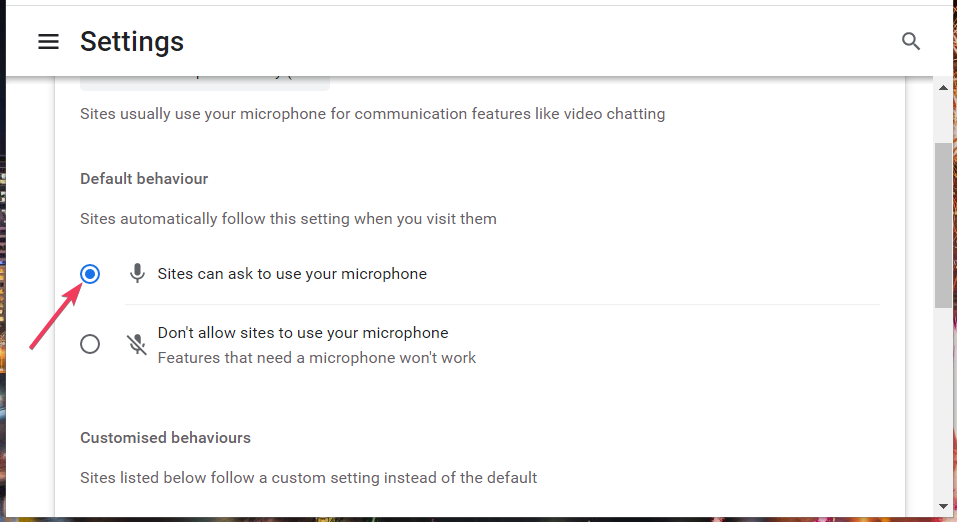
- Потім виберіть zoom.us у списку веб-сайтів нижче.
- Виберіть Дозволити у спадному меню Мікрофон, якщо для цього параметра встановлено значення Блокувати.
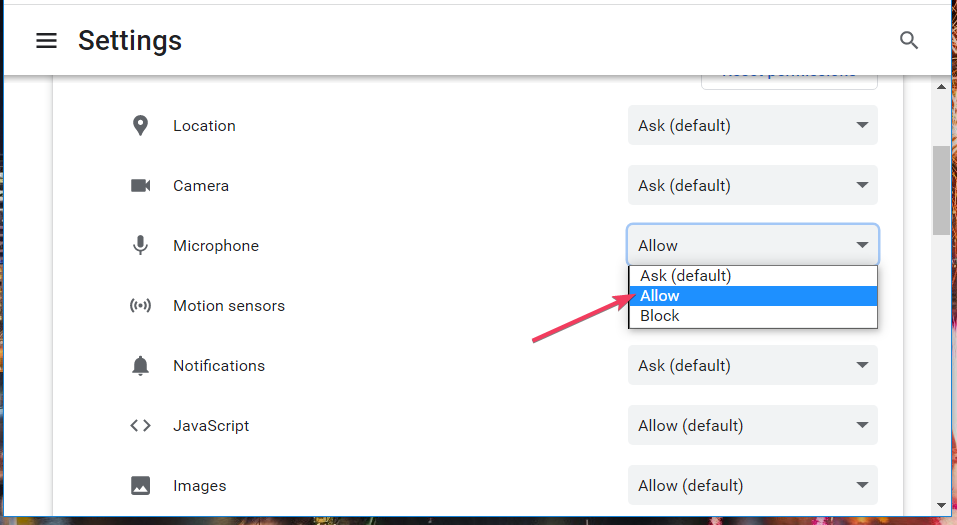
- Крім того, виберіть Дозволити для Звук варіант.
2. Оновіть звуковий драйвер ПК
Найпростіший спосіб оновити звуковий драйвер комп’ютера – скористатися інструментом оновлення драйверів, наприклад DriverFix. Він просканує ваш ПК і повідомить вам, чи потрібно оновити аудіодрайвер. Потім ви можете вибрати оновлення опція в цьому програмному забезпеченні для завантаження та встановлення найновішого звукового драйвера.
Однак ви також можете оновити звуковий драйвер ПК вручну або через диспетчер пристроїв. Наш пост про оновлення драйверів містить додаткові відомості про оновлення драйверів пристроїв у Windows 11/10.
- VPN тимчасово недоступний. Opera вирішує проблему
- Не можете видалити Chromium? Спробуйте ці швидкі рішення
- 3 способи виправити Opera GX, коли не працює фонова музика
- 4 перевірених способи вирішення проблем із чорним екраном Internet Explorer
- 2 простих способи виправити console.log, якщо він не працює у Firefox
3. Перевстановіть браузер
- Натисніть вікна клавіша + Р кнопки на клавіатурі ПК.
- Введіть це бігти команда для відкриття Програми та функції аплет:
appwiz.cpl - Виберіть в порядку щоб переглянути інструмент видалення Windows.

- Далі виберіть свій браузер у списку програмного забезпечення.
- Натисніть Видалітьл (разом з Так на підказки), щоб видалити ваш браузер.
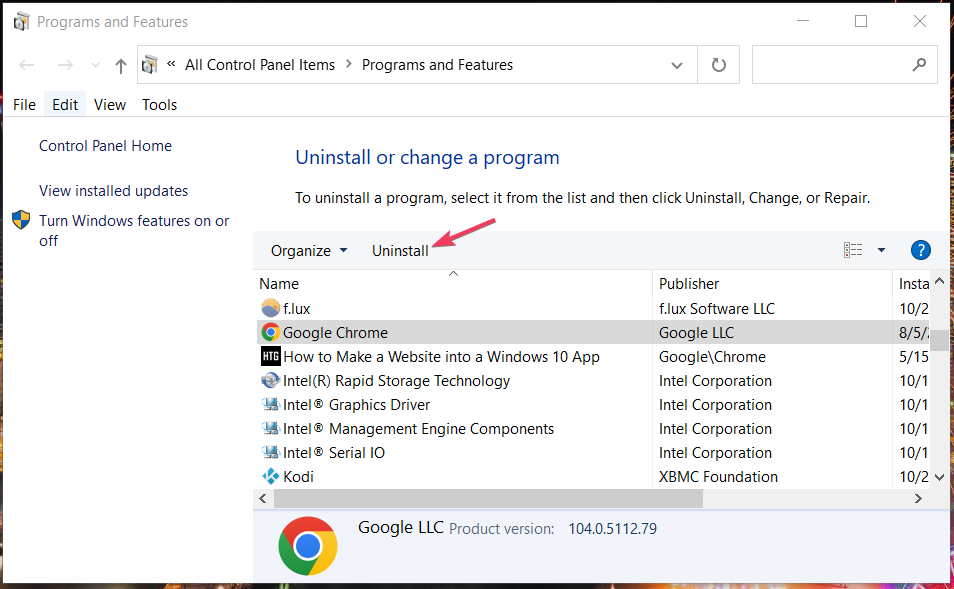
- Потім відкрийте офіційний сайт свого браузера.
- Виберіть опцію завантаження на цьому сайті для останньої версії вашого браузера.
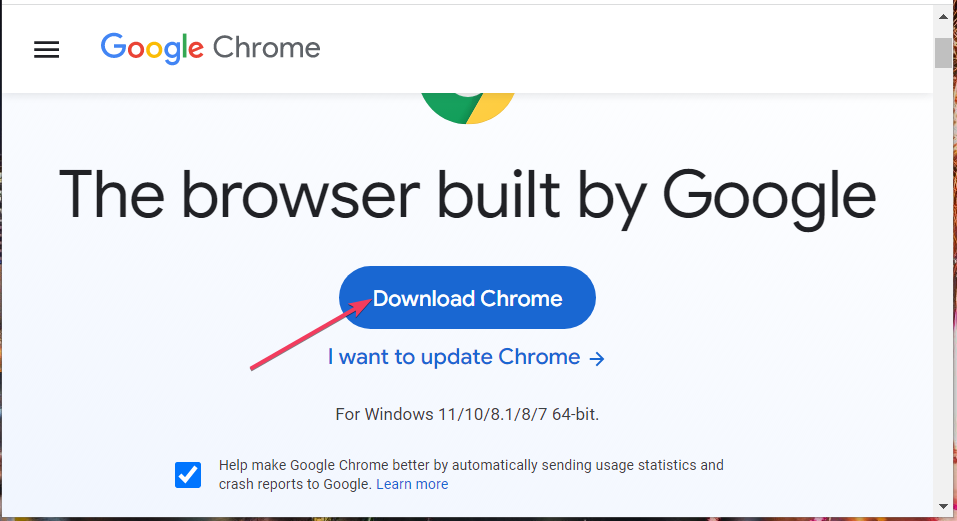
- Відкрийте папку, яка містить завантажений майстер налаштування для вашого браузера.
- Двічі клацніть інсталяційний файл веб-браузера, щоб інсталювати програмне забезпечення.
Є й інші способи виправити аудіо Zoom, що не працює у вашому браузері. Однак це три найімовірніші рішення для виправлення звуку Zoom у браузерах.
Однак пам’ятайте, що вам зовсім не обов’язково використовувати веб-клієнт Zoom. Якщо звук Zoom все ще не працює в браузері, спробуйте скористатися Настільний клієнт Zoom для Windows як альтернатива.
Повідомте нам, яка порада спрацювала для вас, у коментарях нижче.
 Виникли проблеми?Виправте їх за допомогою цього інструменту:
Виникли проблеми?Виправте їх за допомогою цього інструменту:
- Завантажте цей інструмент відновлення ПК на TrustPilot.com отримав оцінку «Чудово». (завантаження починається на цій сторінці).
- Натисніть Розпочати сканування щоб знайти проблеми з Windows, які можуть спричиняти проблеми з ПК.
- Натисніть Відремонтувати все для вирішення проблем із запатентованими технологіями (Ексклюзивна знижка для наших читачів).
Restoro завантажив 0 читачів цього місяця.


![Цю сторінку заблокував ваш адміністратор [Виправити]](/f/0d1426b6ac938d60812939e37eeeaa5b.png?width=300&height=460)